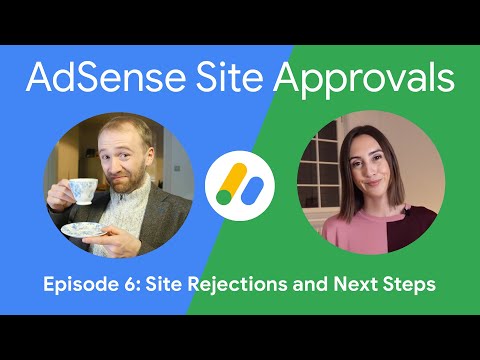Microsoft Office 2010 esitteli uuden ominaisuuden nimeltä Protected View -ominaisuus. Trust Center sisältää tietoturva- ja tietosuoja-asetukset, jotka auttavat pitämään tietokoneesi turvallisena ja turvallisena.
Microsoft Office Trust Center

Suojattu näkymä toimistossa
Tietokoneesi suojaamiseksi näistä mahdollisesti vaarallisista sijainneista tulevat tiedostot avataan suojatussa näkymässä.
Käyttämällä Suojattu näkymä, voit lukea tiedoston ja tarkistaa sen sisällön samalla kun pienentää riskejä, joita voi esiintyä.

- Tämä tiedosto on peräisin Internet-sijainnista ja se voi olla vaarallinen
- Tämä tiedosto alkanut sähköpostin liitetiedostona ja saattaa olla vaarallinen
- Tämä tiedosto avautui mahdollisesti vaaralliselta paikalta
- Tämä tiedosto avasi suojatussa näkymässä
- Office on havainnut ongelman tällä tiedostolla. Muokkaaminen saattaa vahingoittaa tietokonetta
- Tämän tiedostotyypin muokkaaminen ei ole sallittua käytäntöasetusten vuoksi
- Tämän tiedoston muokkaamista ei suositella tiedostojen asetusten asetusten vuoksi.
Kun näet Suojatun näkymän viestipalkin, päätä, miten haluat jatkaa. Tämän pitäisi riippua vastaanottamasi viestin väristä ja tyypistä.
- Jos tiedät, että tiedosto on luotettavasta lähteestä, valitse Ota käyttöön muokkaus.
- Jos et ole varma, Suojattu näkymä -toiminnon avulla voit tarkastella tiedostoa samalla, kun sammutat joitain sellaisia toimintoja kuin muokkaus tai tulostus, jotka voivat käynnistää viruksen. Tämän avulla voit lukea tiedoston vahingoittamatta tietokonetta tai verkkoa.
Trust Center
Kuten mainittu, Trust Center sisältää tietoturva- ja tietosuoja-asetukset, jotka auttavat pitämään tietokoneesi turvallisena ja turvallisena. Siirry täältä, jos haluat lisätietoja luottamuskeskuksen määrittämisestä. Jos haluat poistaa suojatun näkymän käytöstä, voit tehdä sen luottamuskeskuksesta.